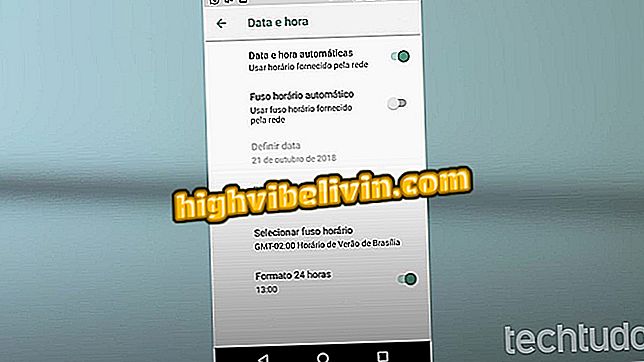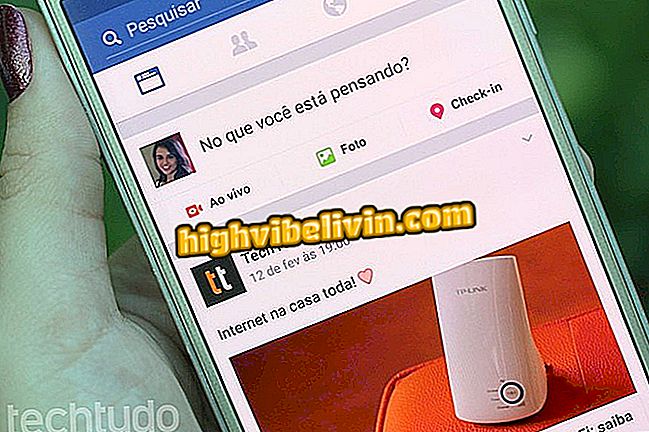Wattpad arvutile: Kuidas alla laadida, installida ja kasutada rakendust Raamatud Windows 10-s
Wattpad, platvorm, mis toob tuhandeid raamatuid tasuta lugemiseks, on rakendusega Windows 10. Programm on saadaval Microsofti poes ja võimaldab juurdepääsu kõigile teenuse funktsioonidele, mis võimaldab teil avastada kõige mitmekesisemate kirjanduslike žanrite teoseid.
Järgmises juhendis õpetatakse, kuidas laadida, installida ja kasutada Wattpadi oma arvutis. Teenust saab kasutada ka veebibrauser, Android-telefon ja iPhone (iOS).
Wattpad: kuidas telefoni laadida alla, et lugeda võrguühenduseta

Wattpad Web: vaadake, kuidas kasutada veebisaiti tasuta raamatute lugemiseks
Tahad osta mobiiltelefoni, telerit ja teisi soodushinnaga tooteid? Tea Võrdle
Allalaadimine ja paigaldamine
1. samm. Avage Wattpadi allalaadimise leht, valige Windows ja klõpsake allalaadimist.

Valige Wattpadi allalaadimise lehel Windows ja klõpsake nuppu Download
2. etapp. Vajutage Microsoft Store'i Wattpadi lehel nuppu "Get";

Esiletõstetud, et saada rakenduse nupp Microsoft Store'ist
4. samm. Oodake rakenduse allalaadimist ja installimist Windows 10-s;

Kuidas alla laadida ja installida Wattpad Microsoft Store'ist
5. samm. Kui installimine on lõppenud, vajutage Wattpadi avamiseks nuppu "Start".

Wattpadi lisamine Windows 10-sse
Wattpadi kasutamine Windows 10-s
1. samm. Wattpad kuvab sisselogimisekraani. Kui te pole seda teenust kunagi kasutanud, sisestage oma e-post, looge kasutajanimi ja parool ning vajutage "Register" või, kui soovite, kasutage Facebooki volitusi. Kui olete platvormil juba registreerunud, avage vahekaart "Logi sisse" ja sisestage oma volikirjad;

Wattpadi sisselogimisekraan Windows 10-s
2. etapp. Wattpad avaneb avastamise vahekaardil, mis on tähistatud kompassiga, mis näitab platvormi poolt soovitatud digitaalseid raamatuid. Samuti saate otsida tiitlit või autorit suurendusklaasi tööriista kaudu. Huvitava raamatu leidmisel klõpsake lihtsalt selle avamiseks;

Vahekaart Ava näitab Wattpadi soovitatud raamatuid
3. samm. Kui valite raamatu, näete ekraani ülaosas, kui palju on raamatuid, järjehoidjaid ja kommentaare. Ekraanil kogutakse ka teavet, näiteks kirjeldust, autoreid, kaplaste arvu ja meediat (fotod ja videod). Raamatu tõhusaks avamiseks vajutage nuppu "Loe";

Wattpadis digitaalse raamatu kirjeldusaken
4. etapp. Lisaks tekstile näete ekraani ülaosas viit nuppu: "+" lisab teksti lugemite loendisse; täht tähistab raamatut lemmikuna; dialoogiboksis saate vaadata ja kommenteerida; noolenupp on mõeldud teksti jagamiseks sotsiaalsete võrgustike kaudu; ja viimane nupp avab lugemisseaded, mis võimaldavad muuta fondi suurust ja stiili, muuta lehekülje taustavärvi ja lülitada lugemisrežiimi otsingu ja kerimise vahel. Teksti juurde naasmiseks pärast seda, kui olete sisestanud ühe neist tööriistadest, klõpsake akna vasakus nurgas asuval sinise tausta noolel;

Märkige raamatu tööriistaribale tasuta Wattpadi platvormil
5. samm. Kui jõuad ekraani lõppu, näete nuppu "Järgmine peatükk". Lugemise jätkamiseks klõpsake seda.

Wattpadis registreeritud raamatu järgmine peatükk
Mis on parim raamatute allalaadimise veebisait? Kommentaar.